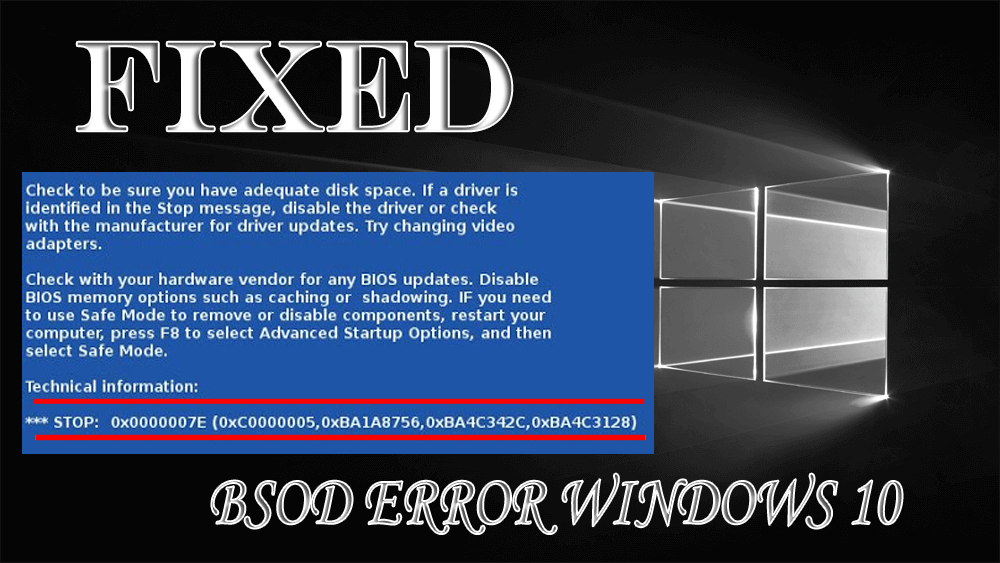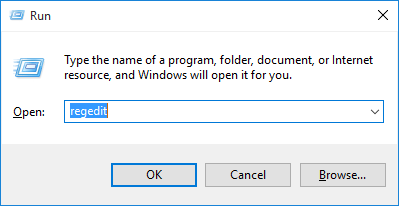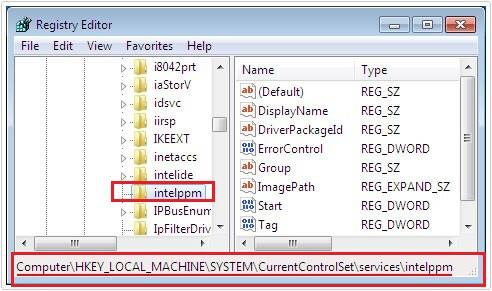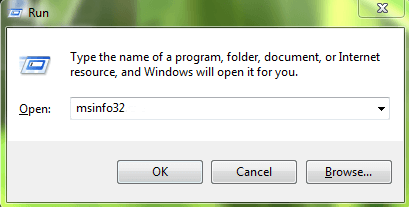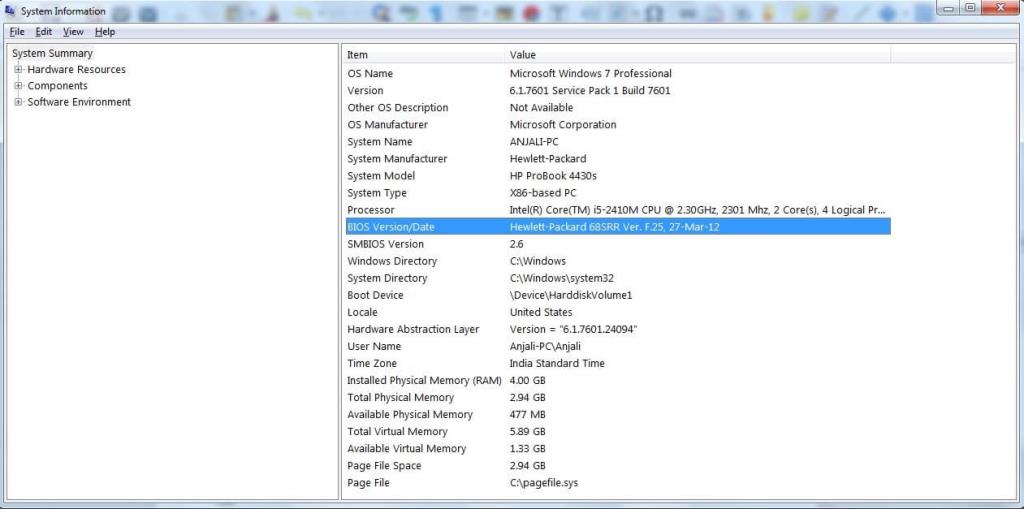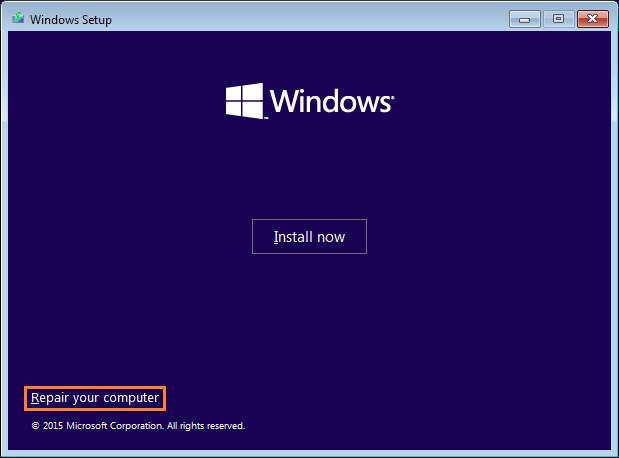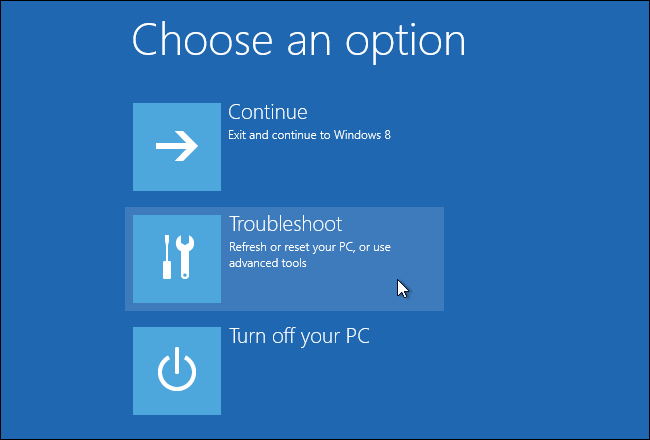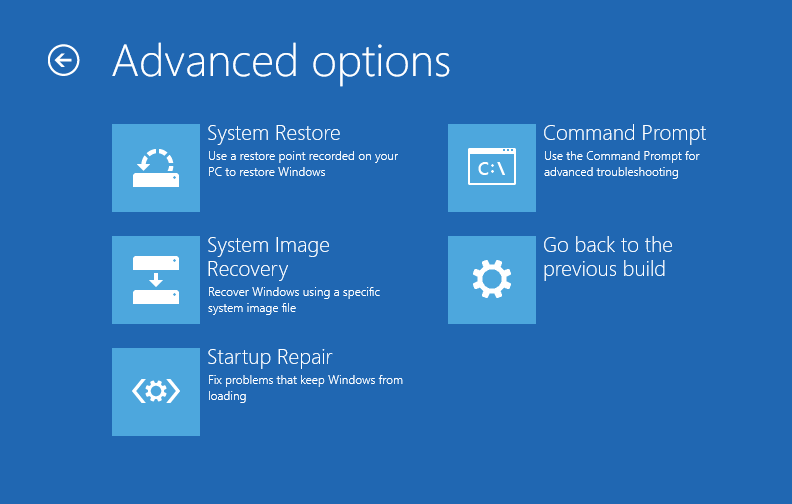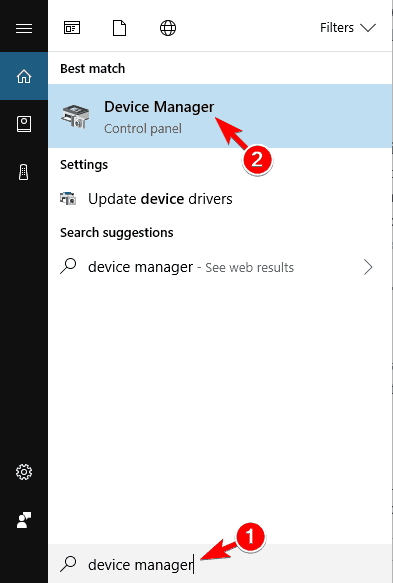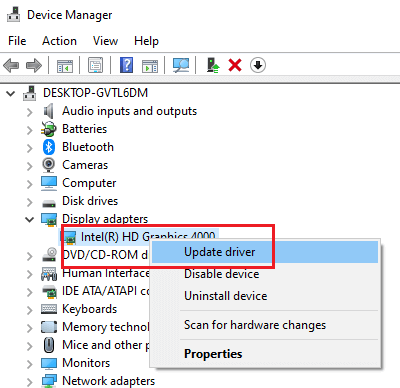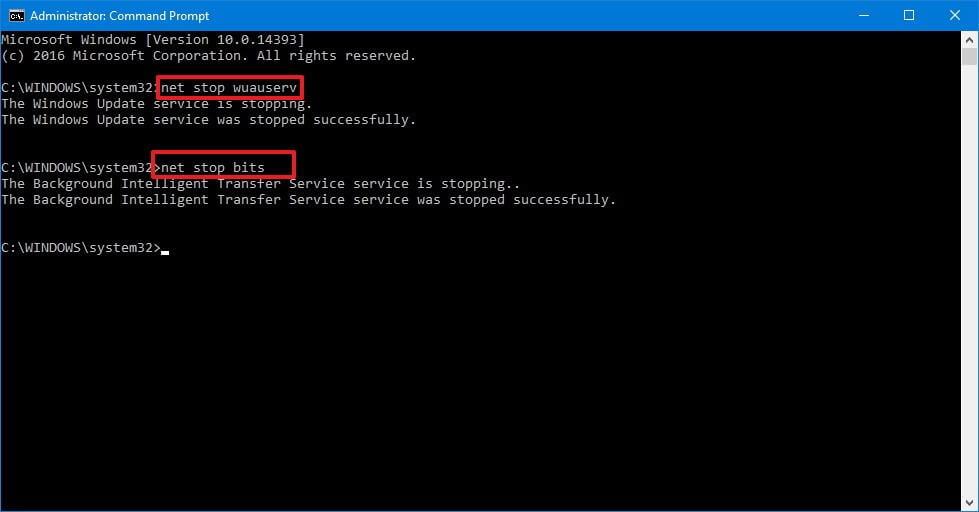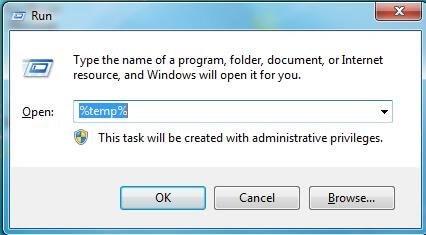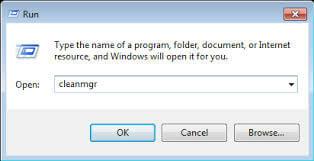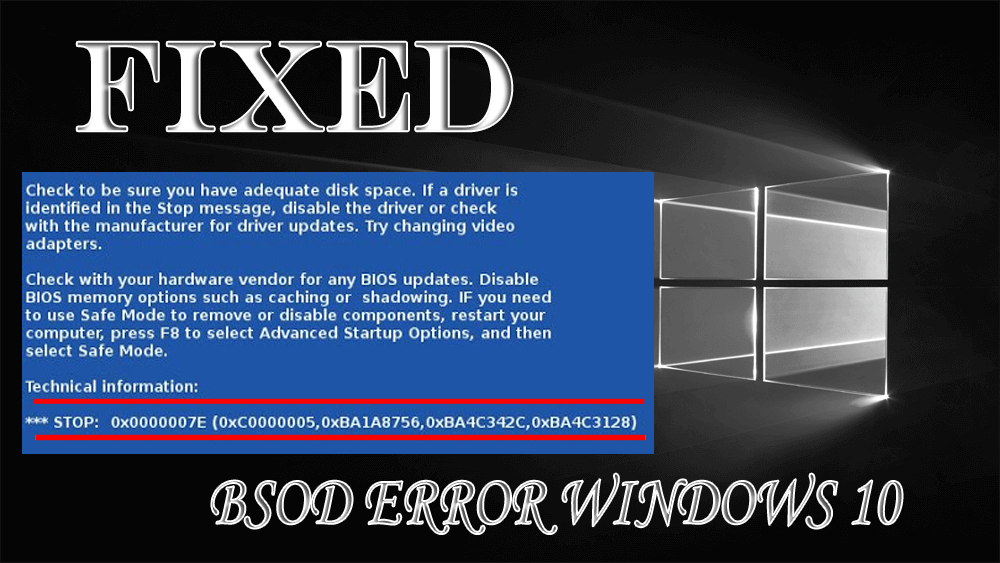
Veel Windows-gebruikers melden dat soms door verkeerd gebruik van het systeem een stop 0x0000007e-fout optreedt .
Welnu, dit is weer een blauwe schermfout die op het scherm verschijnt met de foutmelding:
Stop 0x0000007E (parameter1, parameter2, parameter3, parameter4)
Deze fout geeft u geen toegang tot de systeembestanden, harde schijf of geïnstalleerde hardware op uw systeem.
Als u op zoek bent naar oplossingen om deze fout te verhelpen, lees dan dit artikel om de tijdelijke oplossingen te vinden en toegang te krijgen tot uw bestanden.
Voordat u naar de oplossingen gaat, moet u de redenen bekijken die verantwoordelijk zijn voor het stoppen van de fout: 0x0000007e in Windows 10.
Wat veroorzaakt Stop 0x0000007e-fout?
Hoewel er verschillende redenen zijn waarom deze blauwe schermfout 0x0000007e verschijnt die hieronder worden vermeld, maar de belangrijkste oorzaak is beschadiging van de harde schijf.
Een andere mogelijke reden voor de stop 0x0000007e- fout is:
- Verkeerd gebruik van het systeem
- Verouderde BIOS
- Defect register
- Gebrek aan ruimte op harde schijf
- Incompatibele of verouderde driver
- Extra stuurprogramma's voor video-/audioadapter
- Per ongeluk verwijderen van het USB-apparaat
Hoe BSOD Stop 0x0000007e-fout te repareren?
Blue screen of death stop: 0x0000007e-fout in Windows kan worden opgelost met de onderstaande oplossingen.
Inhoudsopgave
Oplossing 1: gebruik de Register-editor
Fout 0x0000007e Windows 10 kan ook verschijnen in Windows OS vanwege een fout in het register. Gebruik de register-editor om deze fout op te lossen
Hier zijn de stappen om dit te doen:
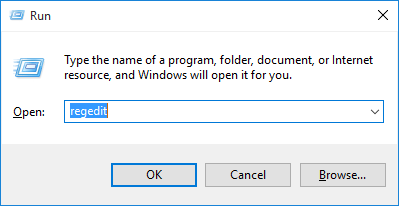
- Zoek nu het onderstaande register:
HKEY_LOCAL_MACHINE\SYSTEM\ControlSet001\Services\Intelppm
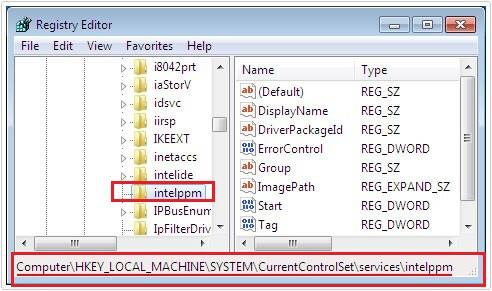
- Klik met de rechtermuisknop op het bovenstaande register, klik op Wijzigen en klik op OK
- Sluit de register-editor en start uw computer opnieuw op
Controleer of u toegang hebt tot uw systeembestanden zonder deze stop: 0x0000007e - fout.
Oplossing 2: controleer op verouderde BIOS
BIOS (Basic Input and output system) speelt een belangrijke rol bij het informeren van het systeem om de beschikbare hardware te installeren. Als u te maken krijgt met fout 0x0000007e Windows 10 , kan dit te wijten zijn aan een verouderd BIOS.
Dus om het te repareren, moet u uw BIOS bijwerken. Dit zijn de stappen die u zullen leiden om uw BIOS bij te werken:
- Druk op het Windows -pictogram
- Typ msinfo32 of msinfo64
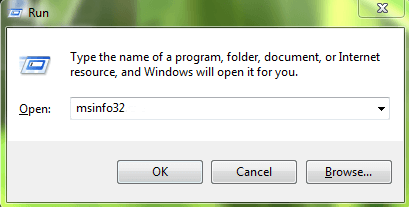
- Klik op systeemoverzicht
- Let op de BIOS-datum en -versie die op het scherm worden weergegeven
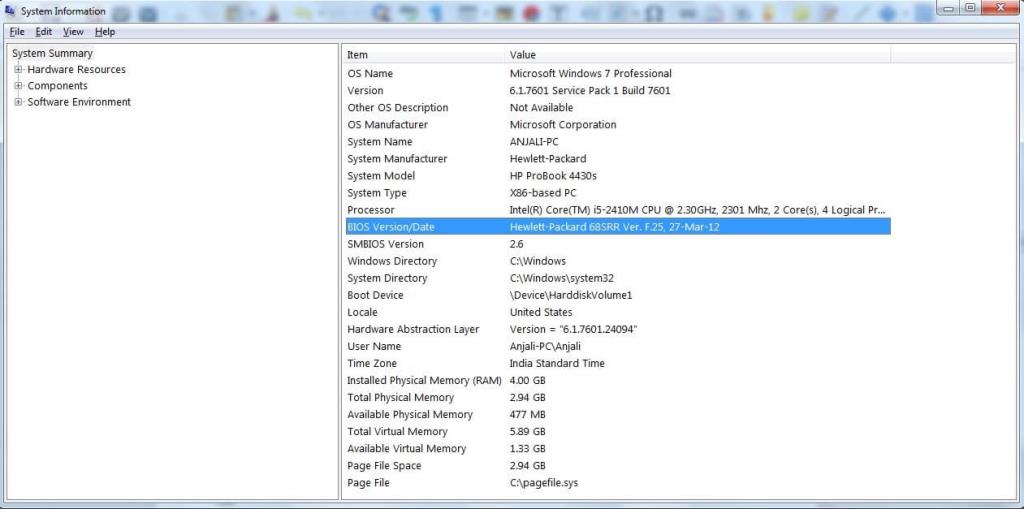
- Verbind uw systeem met internet
- Toegang tot de website van het moederbord van uw computer
- Controleer of uw systeem-BIOS verouderd is of niet, zo ja, dan moet u het bijwerken
Zorg ervoor dat u heel voorzichtig bent tijdens het bijwerken van uw BIOS, want een enkele fout kan schade aan uw systeem veroorzaken die mogelijk niet meer te repareren is.
Daarom is het raadzaam om de hulp van een professional in te roepen om uw BIOS bij te werken. Nadat het BIOS is bijgewerkt, zult u geen Stop-fout 0x0000007e Windows 10 tegenkomen .
Oplossing 3: gebruik automatische opstartherstel
Voer opstartreparatie uit om BSOD-fout 0x0000007e Windows 10 op te lossen met behulp van een opstartbare Windows 10-installatie-dvd of USB-schijf.
Mocht je deze niet hebben, dan kun je de Media Creation Tool van Microsoft gebruiken. Maar zorg ervoor dat u dezelfde versie van Windows 10 downloadt als degene die u eerder had.
Volg de stappen om de opstartreparatietool te gebruiken:
- Plaats de opstartbare dvd of sluit de opstartbare USB aan en start de computer opnieuw op.
- Klik na het opstarten vanaf de schijf op Volgende
- Klik op de Repareer uw computer
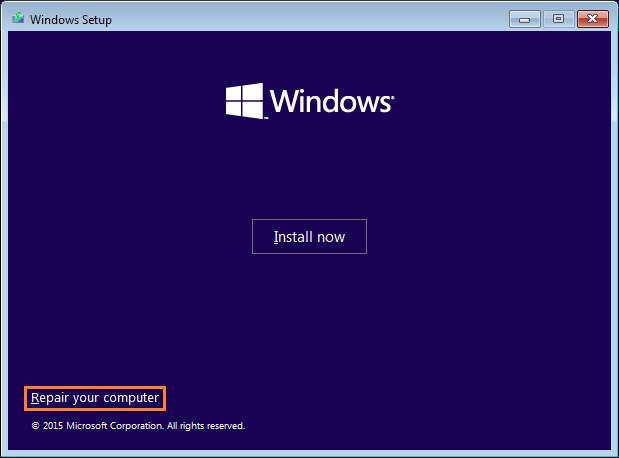
- Klik op Problemen oplossen in het menu.
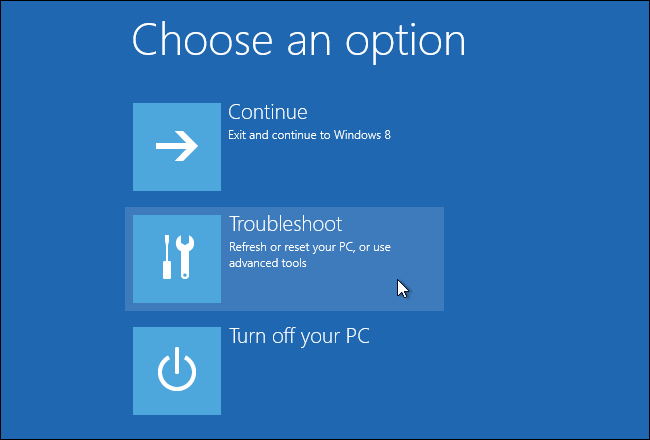
- Klik op Geavanceerde opties .

- Klik op Opstartherstel om het opstartherstelproces te starten.
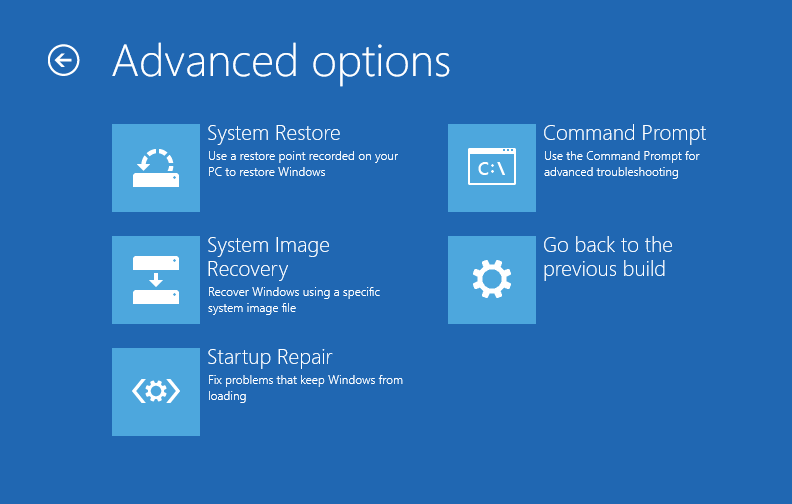
Na het toepassen van de bovenstaande stappen en het voltooien van het opstartreparatieproces, zult u niet langer de fout 0x0000007e Windows 10 tegenkomen .
Oplossing 4: apparaatstuurprogramma bijwerken
Verouderde stuurprogramma's of incompatibele stuurprogramma's kunnen ook het blauwe scherm van de dood- fout 0x0000007e in Windows veroorzaken. Werk uw stuurprogramma's snel bij om dit probleem op te lossen:
Volg de stappen om stuurprogramma's bij te werken:
- Druk op het Windows -pictogram
- Typ Apparaatbeheer en klik erop
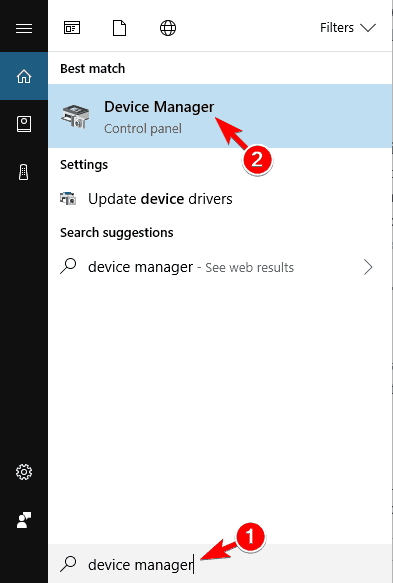
- Selecteer het apparaat dat moet worden bijgewerkt, klik er met de rechtermuisknop op en selecteer stuurprogramma bijwerken
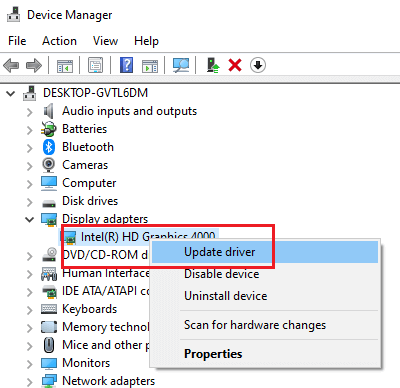
- Klik op Automatisch zoeken naar bijgewerkte stuurprogrammasoftware
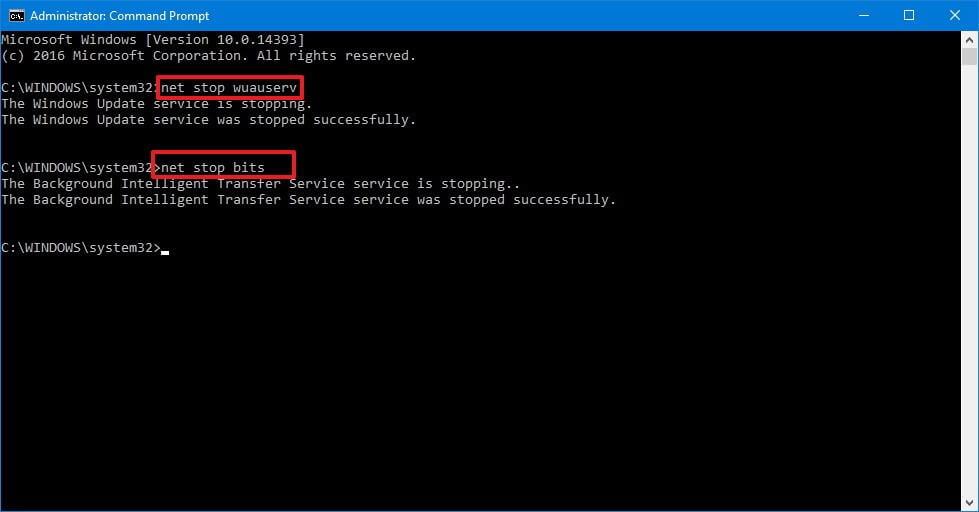
Als er na het voltooien van de bovenstaande stappen nieuwe updates beschikbaar zijn, kunt u op in klikken en de driver installeren.
Als u de stuurprogramma's niet handmatig wilt bijwerken, kunt u Driver Easy proberen . Hiermee worden niet alleen de verouderde stuurprogramma's bijgewerkt, maar worden ook problemen met stuurprogramma's automatisch opgelost.
Stuurprogramma ophalen Eenvoudig stuurprogramma's bijwerken
Oplossing 5: verwijder ongewenste ruimte
Als de ruimte op de harde schijf vol is, kunt u ook geconfronteerd worden met BSOD-stop: 0x0000007e . Om deze fout op te lossen, maakt uw systeem ruimte op uw harde schijf.
Hier zijn enkele tips om ongewenste ruimte van uw harde schijf te verwijderen:
Start allereerst uw computer opnieuw op, want als u het systeem opnieuw opstart, wordt automatisch een deel van het cachegeheugen verwijderd dat wordt opgebouwd door continu gebruik van het systeem.
Gebruik de opdracht Prefetch:
- Druk op Windows + R- toets
- Typ prefetch en klik op OK

- Selecteer alle bestanden en verwijder ze
Gebruik de opdracht Temp:
- Druk op Windows + R- toets
- Typ %temp% en klik op OK
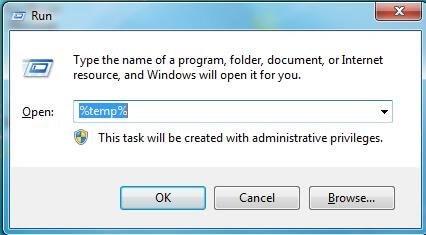
- Selecteer alle bestanden en verwijder ze
Schijfopruiming gebruiken:
- Druk op Windows + R- toets
- Typ cleanmgr en klik op OK
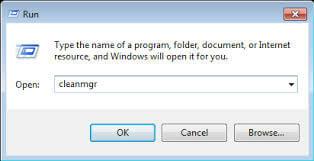
- Selecteer alle bestanden en verwijder ze
Deze opdrachten zullen alle ongewenste bestanden verwijderen, uw harde schijf opschonen en de stop 0x0000007e Windows 10 laten verdwijnen .
Beste en gemakkelijke manier om Stop 0x0000007e-fout te herstellen
Hoewel de bovengenoemde oplossingen voor probleemoplossing u zullen helpen om fout 0x0000007e Windows 10 te verwijderen . Maar als u deze fout niet kunt oplossen met de handmatige oplossingen, ga dan verder met de eenvoudige oplossing.
Probeer de pc-reparatietool . Dit is een geavanceerde tool die alle Windows-pc-fouten oplost, zoals DLL, BSOD, update, register, game , enz. en ook beschadigde, corrupte, ontoegankelijke systeembestanden repareert .
U hoeft deze tool alleen maar te installeren, het scant uw computer, detecteert de fouten, lost ze automatisch op en versnelt uw pc.
Download pc-reparatietool om Stop 0x0000007e-fout te herstellen
Conclusie
Oké ... Dit waren dus de oplossingen om de BSOD Stop 0x0000007e-fout in Windows 10 op te lossen.
Ik hoop dat je de bovenstaande oplossingen hebt geprobeerd en de fout hebt kunnen oplossen. Als dat niet het geval is, gebruik dan de eenvoudige oplossing die de BSOD-fout zeker zal oplossen.
Er wordt verwacht dat je dit artikel leuk vond en het blijkt informatief te zijn bij het oplossen van je vragen en je pc foutloos te krijgen.